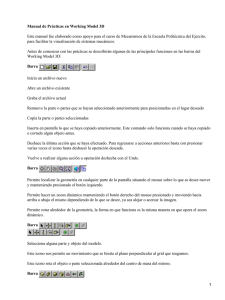Manual de Prácticas en Working Model 3D
Anuncio
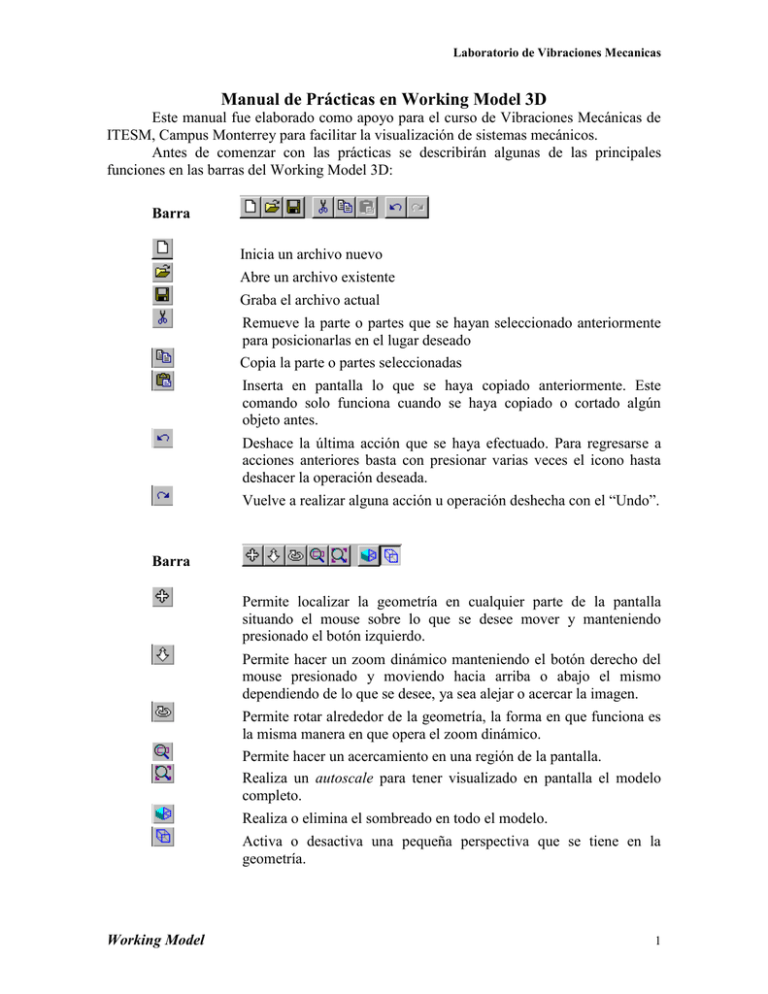
Laboratorio de Vibraciones Mecanicas Manual de Prácticas en Working Model 3D Este manual fue elaborado como apoyo para el curso de Vibraciones Mecánicas de ITESM, Campus Monterrey para facilitar la visualización de sistemas mecánicos. Antes de comenzar con las prácticas se describirán algunas de las principales funciones en las barras del Working Model 3D: Barra Inicia un archivo nuevo Abre un archivo existente Graba el archivo actual Remueve la parte o partes que se hayan seleccionado anteriormente para posicionarlas en el lugar deseado Copia la parte o partes seleccionadas Inserta en pantalla lo que se haya copiado anteriormente. Este comando solo funciona cuando se haya copiado o cortado algún objeto antes. Deshace la última acción que se haya efectuado. Para regresarse a acciones anteriores basta con presionar varias veces el icono hasta deshacer la operación deseada. Vuelve a realizar alguna acción u operación deshecha con el “Undo”. Barra Permite localizar la geometría en cualquier parte de la pantalla situando el mouse sobre lo que se desee mover y manteniendo presionado el botón izquierdo. Permite hacer un zoom dinámico manteniendo el botón derecho del mouse presionado y moviendo hacia arriba o abajo el mismo dependiendo de lo que se desee, ya sea alejar o acercar la imagen. Permite rotar alrededor de la geometría, la forma en que funciona es la misma manera en que opera el zoom dinámico. Permite hacer un acercamiento en una región de la pantalla. Realiza un autoscale para tener visualizado en pantalla el modelo completo. Realiza o elimina el sombreado en todo el modelo. Activa o desactiva una pequeña perspectiva que se tiene en la geometría. Working Model 1 Laboratorio de Vibraciones Mecanicas Barra Selecciona alguna parte y objeto del modelo. Selecciona y mueve alguna parte u objeto del modelo en un plano paralelo al grid que tengamos en pantalla. Este icono es muy similar al anterior, la diferencia es que el movimiento se limita al plano perpendicular al grid que tengamos. Este icono rota el objeto o parte seleccionada alrededor del centro de masa del mismo. Selecciona y modifica la geometría de algún objeto, la forma en que funciona es seleccionando el icono y posteriormente dar un click en el objeto que se desee modificar, después aparecerán en la geometría distintas esferas en dirección de los ejes principales del objeto, para modificar la geometría basta estirar o empujar esas esferas con el botón derecho presionado del mouse. Sirve para crear, aplicar o activar una restricción o unión entre objetos. Sirve para desactivar, activar una restricción ya existente. Al desactivar una restricción las partes que estaban unidas quedan separadas totalmente. Barra Dibuja cajas o bloques, el tamaño y posición original puede ser modificado posteriormente en las propiedades del objeto. Dibuja y extruye polígonos, las propiedades pueden ser modificadas al igual que el bloque. Crea esferas, las propiedades se pueden modificar al igual que los anteriores. Crea cilindros, con propiedades modificables. Este icono crea planos. Este icono es de gran utilidad ya que el WM 3D necesita un plano como referencia para cada restricción que queramos aplicar, más adelante le será más claro a que nos referimos con estos planos Sirve para aplicar fuerzas en los objetos creados, la magnitud y sentido se especifican en sus propiedades Sirve para aplicar un par y al igual que la fuerza en sus propiedades se especifica su eje de aplicación y su magnitud. Working Model 2 Laboratorio de Vibraciones Mecanicas Una vez que se ha descrito en forma general las barras de operación del Working Model 3D con cada uno de sus iconos podemos comenzar a realizar las modelos de los problemas. Problema 1 Sistema masa-resorte-amortiguador Para comenzar elaboraremos un sencillos modelo que consistirá de un bloque con una masa m y un resorte-amortiguador. Paso1. Crear la base del resorte, en este caso la masa y la geometría no tienen importancia ya que estará fijo deteniendo el resorte y el bloque. Algo que nos puede ayudar a tener una idea del tamaño de las geometrias que estamos creando es utilizando el grid, este podemos hacer que aparezca presionando grid y posteriormente show grid. Algo que nos puede ayudar a tener una idea del tamaño de las geometrías que estamos creando es utilizando el grid, este podemos hacer que aparezca en la grid y posteriormente show grid,el tamaño de cada cuadro del grid es de 0.04 m. Una vez que tenemos el grid dibujaremos un bloque delgado. Working Model 3 Laboratorio de Vibraciones Mecanicas Como se había mencionado anteriormente la geometría, es decir, el tamaño no importan, pero la posición si importa. Esta puede modificarse en la ventana de propiedades que aparece presionando 2 veces el objeto, para que quede fijo el bloque tenemos que activar el Anchored que está en la parte inferior de la ventana. El nombre del objeto se puede asignar en la pestaña Appearance. Posteriormente creamos el bloque, el tamaño y la posición no importan ya que posteriormente se modificarán. Le asignamos el nombre de bloque, posicionamos el bloque en el origen (0,0,0) y le asignamos un valor de 1 kg de masa al bloque. Working Model 4 Laboratorio de Vibraciones Mecanicas Una vez que tengamos los bloques en el lugar indicado, tenemos que generar dos planos en cada bloque para posteriormente unirlos con el resorte. Para generar los planos es necesario oprimir el icono para generar los planos y manteniendo presionada la tecla “Ctrl” dar un click en el objeto. Esto se tiene que repetir cada que se quiera tener un plano que esté referido a algún objeto. Posteriormente le asignamos un nombre a cada plano y el la pestaña nombrada “Pos” le asignamos valores de ceros en todas las casillas. Esta pestaña indica la posición del plano con respecto al objeto que está creado, la pestaña "World Pos” indica la posición respecto al sistema coordenado global del problema. Para crear el resorte seleccionamos cualquiera de los dos bloques y presionamos el icono para aplicar restricciones. Posteriormente tenemos que seleccionar los planos referidos a cada uno de los objetos y seleccionar la opción de un resorte/amortiguador lineal. Working Model 5 Laboratorio de Vibraciones Mecanicas En las propiedades del resorte podemos asignarle la longitud original del resorte para indicar que está comprimido o estirado. También se puede simular un resorte y/o amortiguador no lineal e indicar sus valores de sus respectivas constantes. Aquí también podemos definir si únicamente tendremos un resorte, un amortiguador o una combinación de ambos. Este es el modelo final es el mostrado en la figura. Para ver su comportamiento podemos correr el modelo presionando el icono verde de “Run” que se encuentra en la parte inferior de la pantalla. Podemos generar una gráfica que nos muestre la posición del bloque seleccionándolo y posteriormente en Measure seleccionar Position. Por último nuevamente corremos el modelo. Working Model 6 Laboratorio de Vibraciones Mecanicas Podemos ver en la gráfica su Problema 2 Sistema de dos grados de libertad comportamiento y observar la variación de suel comportamiento Este es un problema muy interesante ya que podemos observar comportamiento en caso de que se desee en los modos vibratorios que tiene el sistema a partir de los resultados modificar obtenidos los parámetros en el sistema. analíticamente. Este problema consiste en un sistema de tres resortes idénticos y de dos masas iguales. A continuación se muestra el sistema final que obtendremos. Como primer paso tenemos que crear los Una vez que tengamos las masas en el 2 bloques. lugar Podemos que queremos y sola con masa su masa crear una y asignarle asignada que creary 4 planos, 2 sus tenemos propiedades posteriormente en el centro de las masas y 2 planos para duplicarla con un Copy y un Paste. que sirvan Una de deparedes. las masas será colocada en el origen (0, 0, 0) y la otra en (0.2, 0, 0). Se le asignará a cada una de las masas un valor de 0.125 kg. Esta ventana corresponde a los planos que están en el centro de las masas, están en (0, 0, 0) pero con un giro de 90 grados respecto al eje “y”. Los otros dos planos tendrán el mismo giro pero uno de ellos estará en (-0.2, 0, 0) y el otro en (.4, 0, 0). Working Model 7 Laboratorio de Vibraciones Mecanicas Una vez que tenemos los planos podemos crear los tres resortes, seleccionando una masa para crear cada resorte. Cada resorte deberá tener 0.2 de longitud original, si alguno de ellos no tiene este valor indica que alguno de los planos está mal colocado. A cada resorte se le asignará un valor en la constante k un valor de 50 N/m, y un valor de 0 en la constante de amortiguamiento para tener únicamente resortes en la simulación. Ahora tenemos que restringirle el movimiento en el eje “x” a los dos bloques, para esto pondremos un eje rígido en cada masa. Para crearlo se hace de la misma manera que se crean los resortes pero escogemos el centro de cada masa y seleccionamos la opción Rigid Joint on Slot. Working Model 8 Laboratorio de Vibraciones Mecanicas En las restricciones tenemos que verificar que el eje que tiene permitido movimiento sea el que nosotros queremos. Tal vez el eje que nosotros queremos no corresponda con el de la restricción, esto se debe a que giramos 90 grados cada uno de los planos. Para poder ver en que eje tiene permitido el movimiento podemos hacer translúcidos los bloques en las propiedades en la pestaña Appearance. Para poder apreciar mejor la simulación nos conviene quitar de la pantalla todos los planos y restricciones, para esto en las propiedades de cada uno de los objetos en Appearance apagamos la opción Shown. De la solución analítica sabemos que el primer modo vibratorio de este sistema ocurre cuando las dos masas están en movimiento sincronizado. Entonces como primer condición de movimiento le asignaremos a los dos bloques una velocidad de 1 m/s en dirección del eje “x”. El otro modo que ocurre cuando los movimientos son completamente opuestos lo podemos simular cambiando el signo a una velocidad de cualquiera de los bloques. Working Model 9 Laboratorio de Vibraciones Mecanicas Las dos simulaciones de los modos vibratorios se muestran a continuación Working Model 10